win7系统怎样分区硬盘 硬盘分区的解决方法?
发布日期:2020-01-05
作者:电脑公司特别版
来源:http://www.dngstbb.com
win7系统怎样分区硬盘 硬盘分区的解决方法?
有很多的朋友给自己硬盘新建分区都喜欢用第三方软件,我想原因是在只能在安装系统时才能进行分区,一旦系统做好之后要想新建分区就必须使用三方软件才行。但到了现下的win7系统时,这个问题就变得非常简单了,可以在磁盘管理中任意操作分区、合区的应用,而且十分安全,根本不用做数据的备份。那么win7怎样分区硬盘呢?我们接着往下看。
win7硬盘分区方法:
1、系统下按住键盘上“win”+“x”键打开系统菜单,选择“磁盘管理”。如图所示:
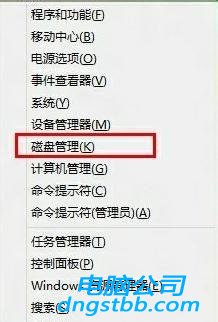
2、对准想要划分的分区右键,选择“压缩卷”。如图所示:
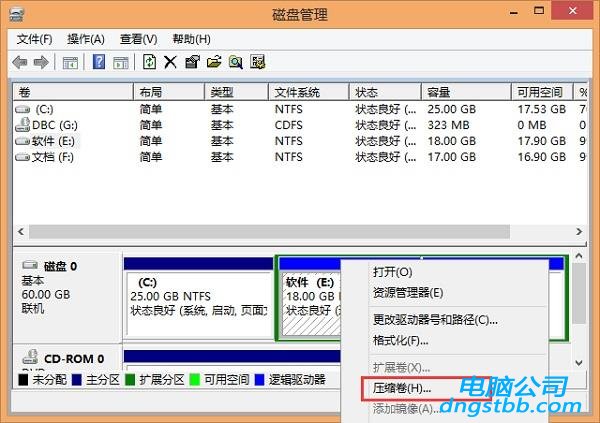
3、提示查询可用压缩空间,稍等即可。如图所示:

4、填入想要划分的分区大小。点击压缩选项。如图所示:
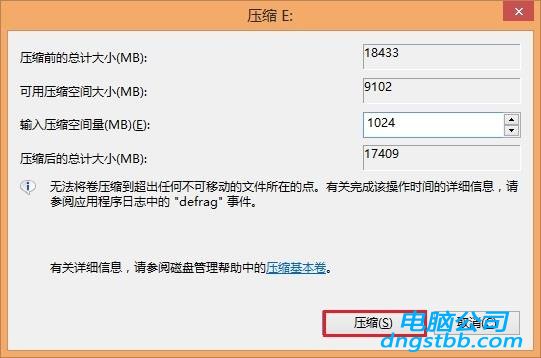
5、在新划分出来的空白空间选择邮件“新建简单卷”。如图所示:
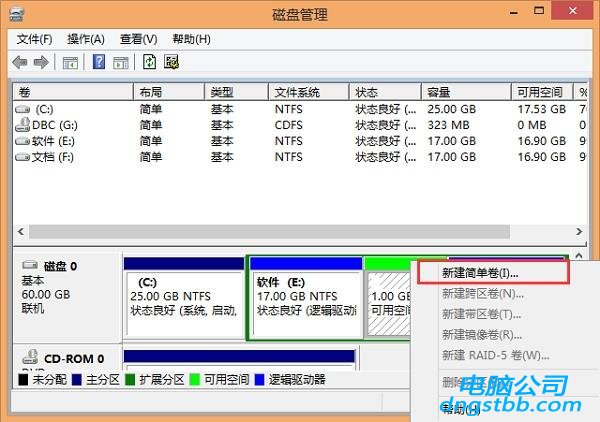
6、填写入想要划分的分区大小,点击“下一步”。如图所示:
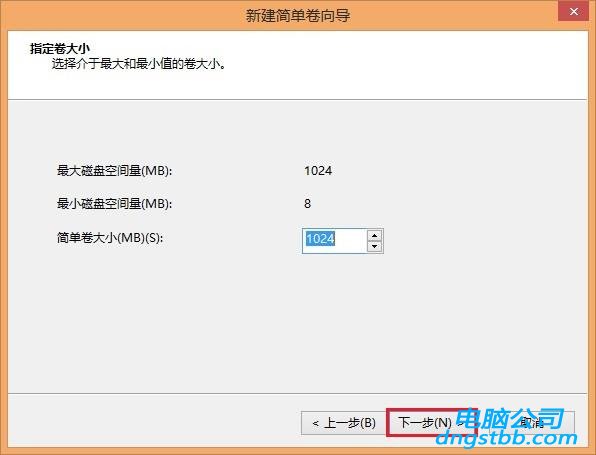
7、分配一个可选的盘符,点击“下一步”。如图所示:
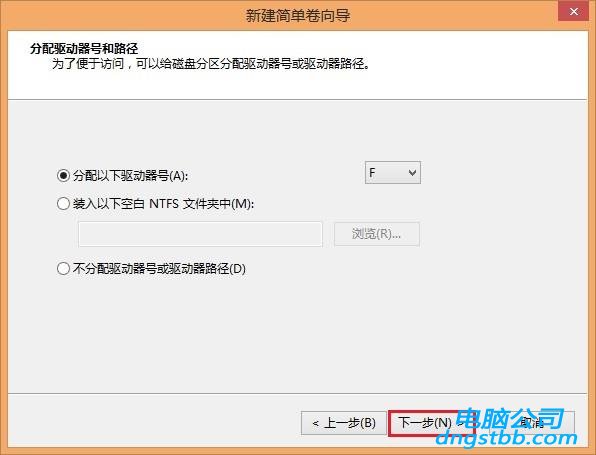
8、之后选择格式化方式,建议使用nTFs格式,点击“下一步”。如图所示:
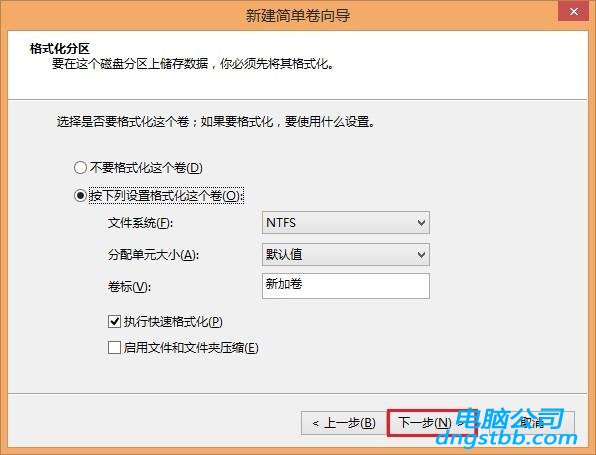
9、点击完成后即可看到已经分出的分区,点击“完成”。如图所示:
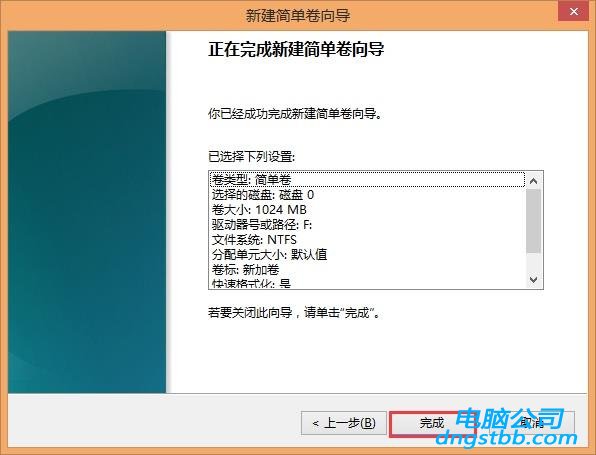
以上就是win7硬盘分区方法,想不使用第三方软件来进行,创建、删除、或格式化硬盘分区的朋友,可以试一试上述的方法。
系统专题推荐
系统教程推荐
系统下载推荐
-
1
 详情
详情技术员联盟ghost XP3珍藏正式版v2022.09
更新日期:2022-05-01 -
2
 详情
详情风林火山win7免激活64位旗舰精品版v2022.09
更新日期:2022-05-01 -
3
 详情
详情电脑公司Windows10 2020.01 32位 绿色纯净版
更新日期:2019-12-24 -
4
 详情
详情游戏专用最新win7 32位功能全能版v2022.09
更新日期:2022-05-01 -
5
 详情
详情大地系统Windows8.1 安全装机版64位 2021
更新日期:2021-08-26 -
6
 详情
详情电脑公司Windows8.1 2021 64位 纯净装机版
更新日期:2021-08-26 -
7
 详情
详情番茄花园Ghost Win7 32位 体验装机版 2021
更新日期:2021-08-26 -
8
 详情
详情雨林木风win11免激活64位电竞汉化版v2021.10
更新日期:2021-09-20






